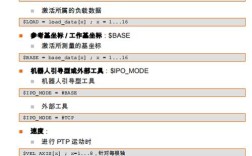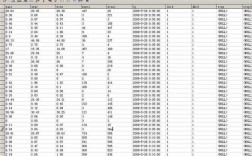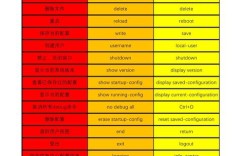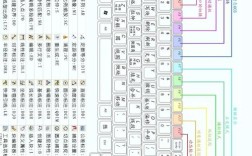在使用CAD软件进行绘图工作时,命令栏作为用户与软件交互的重要界面,承载着输入命令、显示提示信息、查看历史记录等功能,许多用户可能会遇到命令栏突然消失的问题,尤其是在CAD底部区域无法找到熟悉的命令输入框时,不仅影响操作效率,还可能打断工作流程,本文将详细分析命令栏消失的原因及解决方法,帮助用户快速恢复界面正常使用。
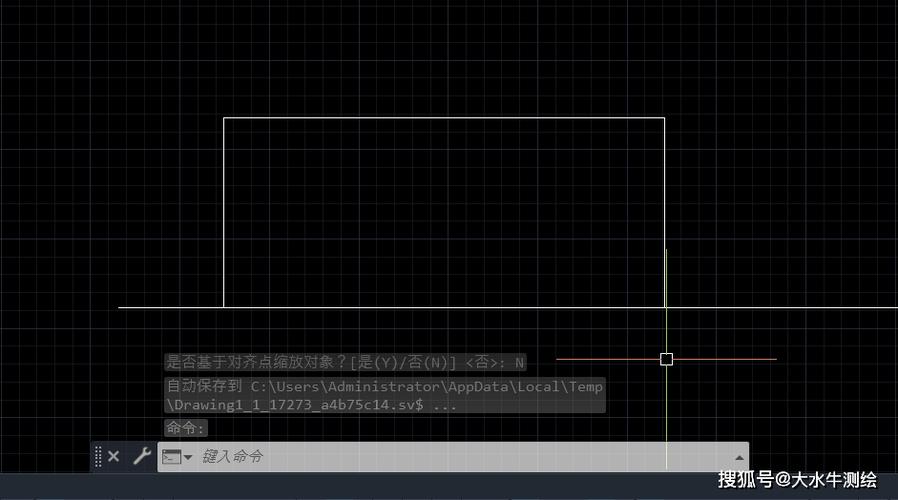
命令栏消失的原因通常可归纳为三大类:误操作、软件设置变更以及系统或软件异常,误操作是最常见的情况,例如用户在调整界面布局时,可能无意中拖拽了命令栏的边缘,导致其被移动至屏幕其他位置或最小化;或者在使用快捷键(如Ctrl+9)时,误触发隐藏命令栏的功能,软件设置变更方面,部分用户可能在自定义工作空间时,选择了不包含命令栏的配置,或者通过“选项”对话框中的“显示”选项卡关闭了命令栏的显示,若CAD软件版本更新后界面布局发生兼容性变化,也可能导致命令栏异常隐藏,系统或软件异常则包括软件崩溃后重启界面错乱、显卡驱动问题导致渲染异常,或第三方插件冲突等。
针对上述原因,可采取以下步骤逐步排查解决,检查命令栏是否被意外移动或最小化,将鼠标移动至CAD窗口底部边缘,若出现双向箭头光标,按住左键向上拖拽即可展开命令栏;若发现命令栏被吸附在其他侧边(如右侧或左侧),可通过拖拽标题栏将其拖回底部,尝试使用快捷键恢复,默认情况下,CAD中“Ctrl+9”为切换命令栏显示的快捷键,按下此组合键可快速隐藏或显示命令栏,若快捷键无效,可通过菜单栏操作:依次点击“工具”→“命令行”,或“视图”→“显示”→“命令行”,确保选项处于勾选状态,对于工作空间配置问题,可在“工作空间”工具栏中切换至“AutoCAD经典”或“三维建模”等预设空间,这些空间通常默认包含命令栏;若需自定义,可通过“工具”→“自定义”→“界面”,在“命令行”选项中勾选“显示命令行窗口”。
若以上方法无效,则需检查软件设置与系统环境,打开“选项”对话框(可通过“工具”→“选项”或输入“OPTIONS”命令),切换至“显示”选项卡,确认“窗口元素”区域中的“显示命令行”已勾选;同时检查“布局元素”选项,确保相关显示设置未被误修改,对于软件异常,可尝试重置CAD配置:在命令栏输入“STARTUP”并回车,设置为“0”以禁用启动对话框;输入“NEW”命令新建一个图形文件,观察命令栏是否正常,若正常则说明原配置文件损坏,可通过重命名“acadiso.dwt”模板文件强制软件恢复默认设置,更新显卡驱动、禁用可疑第三方插件,或以“/p”安全模式启动CAD(通过命令行输入“acad /p”)排查插件冲突,也是有效的解决途径。
为帮助用户更直观地排查问题,以下总结常见解决步骤的优先级顺序:
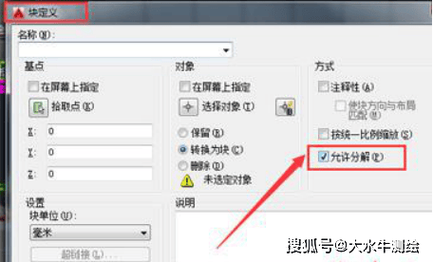
| 排查顺序 | 操作步骤 | 适用场景 |
|---|---|---|
| 1 | 拖拽命令栏边缘或标题栏,尝试恢复位置 | 怀误操作导致移动或最小化 |
| 2 | 按快捷键“Ctrl+9”切换命令栏显示 | 快捷键误触发导致隐藏 |
| 3 | 通过菜单栏“工具→命令行”或“视图→显示→命令行”勾选显示 | 菜单设置被修改 |
| 4 | 切换预设工作空间(如“AutoCAD经典”) | 工作空间配置缺失命令栏 |
| 5 | 检查“选项→显示”中“显示命令行”是否勾选 | 软件全局设置被修改 |
| 6 | 重置模板文件(重命名acadiso.dwt)或安全模式启动 | 软件配置或插件冲突 |
通过以上系统性的排查与操作,大多数命令栏消失的问题均可得到解决,若问题依旧存在,建议联系CAD官方技术支持,提供软件版本、操作系统及具体报错信息,以获取进一步协助。
相关问答FAQs
-
问:为什么按Ctrl+9无法显示命令栏?
答:若快捷键失效,可能是软件被其他程序占用或快捷键冲突,可尝试通过菜单栏操作(“工具→命令行”),或重启CAD软件后再试,若仍无效,检查是否有第三方键盘管理软件干扰,临时关闭后测试。 -
问:命令栏显示后字体模糊或颜色异常,如何解决?
答:此类问题通常与显示设置或显卡驱动有关,可进入“选项→显示→颜色”,检查命令行背景色和文字色设置是否正常;或更新显卡驱动至最新版本,若问题持续,尝试在“选项→显示”中降低“硬件加速”级别,或调整命令行字体大小(通过“工具→选项→显示→字体”)。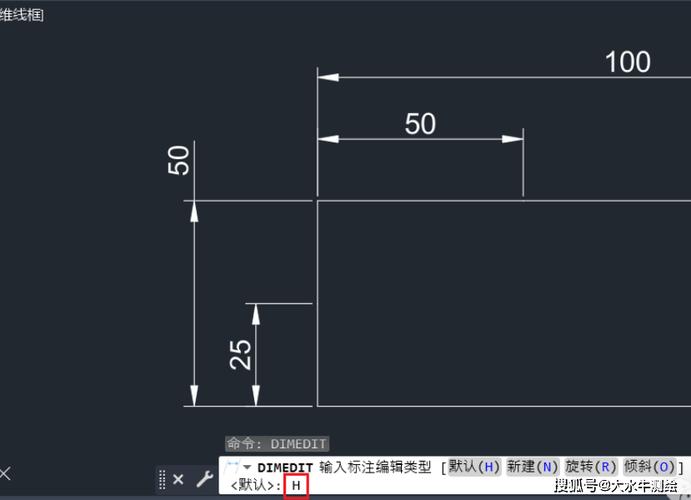 (图片来源网络,侵删)
(图片来源网络,侵删)